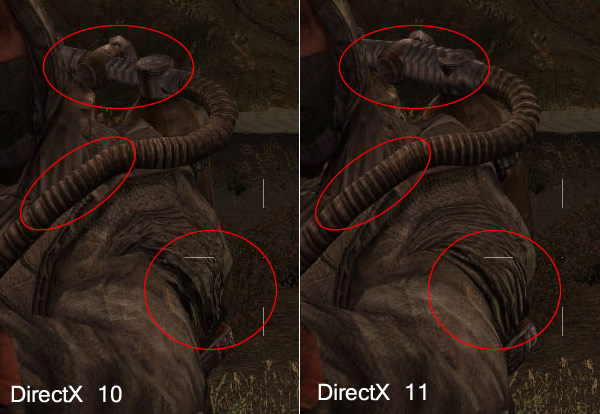Hola a todos, voy a escribir una pequeña guia para que se saquen las dudas a la hora de elegir placas de video tanto en Nvidia como en AMD Radeon.
Antes de empezar vamos a aclarar unos
conceptos bien basicos para que todo aquel que desconoce del tema se
entere desde el principio.

Ati
Radeon fue comprada por AMD . AMD ( Empresa dedicada a la creacion de
CPUs en un principio) compro a Ati en el 2006 por 5.4 mil millones de
dólares. AMD uso el nombre de ATI hasta el 2010 y despues lo cambio por
AMD Radeon junto con la salida de la serie HD 6000.
 Los
numeros de las placas entre Nvidia y AMD Radeon no se comparan. por
ejemplo no se puede comparar una AMD 6870 con una GeForce 6800.( Parecen
aclaraciones tontas pero realmente esa duda esta, lo se porque yo vendo
placas de video y me preguntan habeces eso).
Los
numeros de las placas entre Nvidia y AMD Radeon no se comparan. por
ejemplo no se puede comparar una AMD 6870 con una GeForce 6800.( Parecen
aclaraciones tontas pero realmente esa duda esta, lo se porque yo vendo
placas de video y me preguntan habeces eso).
 Las
frecuencias de las placas no se comparan y no tienen nada que ver a la
hora del rendimiento. hay placas que trabajan a pocas frecuencias y son
muy rendidoras. ( Lo veremos mas adelante).
Las
frecuencias de las placas no se comparan y no tienen nada que ver a la
hora del rendimiento. hay placas que trabajan a pocas frecuencias y son
muy rendidoras. ( Lo veremos mas adelante).
 Marcas:
Las marcas de las placas varian segun la ensambladora. Algunos se
confunden y piensan que Nvidea es una marca mas y no es asi. Para
aclararlo les digo como es: AMD y Nvidia crean solamente el GPU y se lo
venden a marcas como Xfx, Asus, Gigabyte, Evga, Zotac, Msi entre otras.
Estas empresas crean la placa y el disipador, etc. y sueldan el GPU
proporcionado o vendido por AMD o Nvidia a la placa de ellos.
Marcas:
Las marcas de las placas varian segun la ensambladora. Algunos se
confunden y piensan que Nvidea es una marca mas y no es asi. Para
aclararlo les digo como es: AMD y Nvidia crean solamente el GPU y se lo
venden a marcas como Xfx, Asus, Gigabyte, Evga, Zotac, Msi entre otras.
Estas empresas crean la placa y el disipador, etc. y sueldan el GPU
proporcionado o vendido por AMD o Nvidia a la placa de ellos.
Bueno, ahora pasamos a lo mas importante que necesitamos saber para
elegir una buena placa de video. No vamos a ver tecnologias ya que AMD y
Nvidia usan diferentes. vamos a las tecnologias que comparten ambas.
Los puertos son indispensables, a la hora de elegir una placa de
video tenemos que saber que mother tenemos y que puertos: Existen varios
tipos. los mas conocidos son PCI, AGP, Y PCI express. Tanto el AGP como
el PCI express son dedicados para placas de video mas que nada,
mientras que el PCI comun sirve para poner otros tipos de placas. En el
puerto PCI expres tambien podemos poner otro tipo de placas como de
sonido. Pero igualmente esta diseñado para placas de video.
El puerto AGP es un puerto viejo. A la hora de elegir placas de
video se complica ya que no salen mas para estos puertos. Igualmente
tenemos que diferenciar . Existen puertos de 1.5V y de 3.3V y tambien
diferentes velocidades X2,X4 Y X8 que es lo mas rapido en AGP.
El puerto PCI express es lo mas nuevo y al igual que el AGP tenemos
difentes velocidades. La mas usada el la X16 pero existen en X8, X4 y
X1.Eso tienen que tener encuenta a la hora de elegir una placa de video.
Primero se tienen que fijar que puerto tienen disponible.
Memorias: las memorias de las placas de video son importantisimas. Existen 5 tipos. las GDDR, GDDR2, GDDR3, GDDR4 Y GDDR5 las mas nuevas.
Velocidad de la Memoria: Es la velocidad con la que la
memoria se comunica para manejar las texturas de los juegos desde y
hasta la memoria Ram del equipo, obviamente mientras mayor sea esta
velocidad sera mejor. Se mide en Mhz (Megaherz), o Ghz (Gigaherz=
1000mhz).
 -
- :Las
GDDR y GDDR2 son las mas viejas y aun utilizadas. generalmente las
placas AGP tiene GDDR y GDDR2.Tambien algunas PCI express de baja
gama.
:Las
GDDR y GDDR2 son las mas viejas y aun utilizadas. generalmente las
placas AGP tiene GDDR y GDDR2.Tambien algunas PCI express de baja
gama.
 :
Son muy buenas y utilizadas por muchas placas de gama alta como tambien
en gama media y gama baja. un ejemplo de una placa de video con GDDR3
en gama alta es la GTX 260. una media la HD5670 (Aclaracion: existe la
de GDDR5) y una de gama baja , por ejemplo la HD 5450.
:
Son muy buenas y utilizadas por muchas placas de gama alta como tambien
en gama media y gama baja. un ejemplo de una placa de video con GDDR3
en gama alta es la GTX 260. una media la HD5670 (Aclaracion: existe la
de GDDR5) y una de gama baja , por ejemplo la HD 5450.
 :
Estas memorias son buenas pero no tubieron larga vida , incluso se paso
de alto. existen placas de video que usan estas memorias pero realmente
son pocas. La primera en usar GDDR4 fue la Radeon X1950 XTX de Radeon.
:
Estas memorias son buenas pero no tubieron larga vida , incluso se paso
de alto. existen placas de video que usan estas memorias pero realmente
son pocas. La primera en usar GDDR4 fue la Radeon X1950 XTX de Radeon.
 :
Estas memorias sin duda son las mejores, la velocidad de ellas son
superiores a cualquiera de las anteriores y tiene tecnologia mas
sofisticada que las GDDR4 como por ejemplo tiene dos enlaces paralelos
DQ que proveen el doble ancho de banda. Un dato a tener en cuenta
nuevamente es que la primera compania al usar esta tecnologia fue ATI en
el 2008 en la conocida Radeon HD 4870.
:
Estas memorias sin duda son las mejores, la velocidad de ellas son
superiores a cualquiera de las anteriores y tiene tecnologia mas
sofisticada que las GDDR4 como por ejemplo tiene dos enlaces paralelos
DQ que proveen el doble ancho de banda. Un dato a tener en cuenta
nuevamente es que la primera compania al usar esta tecnologia fue ATI en
el 2008 en la conocida Radeon HD 4870.
El bus de una placa es algo fundamental y en la mayoria de los casos
determina que tipo de gama tiene la vga. El bus nunca es usado en
marketing por eso una manera facil de saber lo que estamos comprando es
preguntando de cuanto es el bus de la placa de video. (Esplicare lo del
marketing mas adelante). Ahora para entender un poco mejor veremos que
es un bus.
El bus es un sistema digital que transfiere datos entre los
componentes de una computadora o entre computadoras. Está formado por
cables o pistas en un circuito impreso, dispositivos como resistores y
condensadores además de circuitos integrados.
Para decirlo de manera mas simple un bus es un circuito impreso
generalmente, el la cual pasan los datos. Mientras mas grande es el bus,
y acompañado de buenas memorias y buen GPU los datos fluiran mas
rapidos haciendo correr a los juegos a mayor velocidad.
Ancho de Bus de memoria: Es la cantidad de datos que puede
enviar y recibir al mismo tiempo la memoria de la placa, se mide en
bits. En estos tiempos las placas mas baratas, o de gama baja, tienen
bus de 64 bits, lo que limita mucho el uso completo que le puede dar a
esta. Si la placa tiene 1024MB y un bus de 64bits nunca va a alcanzar a
usar toda esa memoria antes que la libere para otra cosa. Para que una
placa en terminos de ancho de bus tenga un buen rendimiento, se
necesitan como minimo 128 bits de ancho de bus. Hay placas con 256 bits
las que son mejores, y las nuevas Nvidia que traen bus de 384 y 320
bits.
Poca gente sabe de la existencia de estos componentes del nucleo grafico, y es algo muy importante para el procesamiento en 3D.
Los Pixel Shaders son "partes" del nucleo que se dedican
exclusivamente a sombrear e iluminar los pixeles de las texturas, se
miden en cantidad y mientras mas tenga mejor sera el rendimiento. Los
Vertex Shaders cumplen la misma tarea pero en los vertices de las
figuras 3d, y normalmente se necesitan menos que los de pixel para tener
un buen rendimiento. En su ultima version de la serie Geforce (8800),
Nvidia presento los Shaders Unificados, que no se dividen en Pixel y
Vertex, solo unas unidades que se dedican a hacer las dos tareas y
ademas se agrego la de Geometria.
La cantidad minima para que una placa se mueva correctamente a
buenas resoluciones (hablo de 1024x768) es de 8 pixel shaders, y estas
placas suelen traer 5 vertex shader. Mientras mas tiene, mejor, porque
se podra subir la calidad grafica o los filtros de texturas sin bajar la
resolucion o perderse algunos efectos graficos sin que el juego se
trabe o ande lento.
A la hora de ver las tecnologías existe una gran variedad y
rivalidad entre los grandes fabricadores. Las mayoría de las tecnologías
se asemejan como por ejemplo SLI con Crossfire, solamente que los
nombres cambian. Una tecnología universal (Ambos fabricantes las
emplean) es el Directx 9, 10, y el ultimo 11. por eso empezaremos
definiendo el concepto de tal tencología y luego seguiré mostrandoles
las tecnologías que tienen cada una de los fabricantes.
DirectX ® 11 llegó con Windows 7. Esta es una gran noticia para los
jugadores ya que muchos de los juegos más novedosos para Windows
aprovechan al máximo esta tecnología para crear mundos de manera más
inmersiva y detallada, tanto como para mejorar las experiencias
visuales. Los desarrolladores de juegos utilizan las nuevas
características para crear mundos ricos, personajes realistas, y hacer
más fluido el juego.
DirectX es una colección de API desarrolladas para facilitar las
complejas tareas relacionadas con multimedia, especialmente programación
de juegos y vídeo, en la plataforma Microsoft Windows.
DirectX consta de las siguientes API:
Direct3D: utilizado para el procesamiento y la programación
de gráficos en tres dimensiones (una de las características más usadas
de DirectX).
Direct Graphics: para dibujar imágenes en dos dimensiones (planas), y para representar imágenes en tres dimensiones.
DirectInput: para procesar datos del teclado, mouse, joystick y otros controles para juegos.
DirectPlay: para comunicaciones en red.
DirectSound: para la reproducción y grabación de sonidos de ondas.
DirectMusic: para la reproducción de pistas musicales compuestas con DirectMusic Producer.
DirectShow: para reproducir audio y vídeo con transparencia de red.
DirectSetup: para la instalación de componentes DirectX.
DirectCompute: lenguaje e instrucciones especiales para el
manejo de cientos o miles de hilos de procesamiento, especial para
procesadores de nucleos masivos.
A pesar de ser desarrollado exclusivamente para la plataforma
Windows, se está desarrollando una implementación de código abierto de
su API para sistemas Unix (en particular Linux) y X Window System por el
proyecto WineHQ, del cual existe fork propietario, Cedega, desarrollada
por la empresa de software Transgaming y orientada a la ejecución de
juegos desarrollados para Windows bajo sistemas Unix.
Tabla de DirectX:
Para cerrar el concepto de DirectX y para que entiendan aun mas les
dejo una comparacion del Dx9 con el Dx10 y del Dx 10 contra el Dx 11.
Tecnología NVIDIA 3D VISION Surround
La tecnología NVIDIA® 3D VisionTM Surround despliega la imagen en
tres monitores 3D Full HD para ofrecer una experiencia de juego
increíblemente realista. Ahora puedes ampliar la visión periférica en
los títulos de acción 3D para ver antes a tus enemigos, obtener una
vista más amplia en los juegos de estrategia y conducir tu bólido aún
más deprisa con tu GPU GeForce GTX Serie 400 o 200.
Arquitectura CUDA
CUDA™ es una arquitectura de cálculo paralelo revolucionaria
desarrollada por NVIDIA. Es una tecnología que transforma el
funcionamiento del hardware y el software, ya que permite usar los
numerosos núcleos del procesador gráfico para realizar cálculos
matemáticos de propósito general y conseguir así un incremento
extraordinario del rendimiento.
NVIDIA GPUDirect
La tecnología NVIDIA GPUDirect™ facilita una comunicación más rápida
entre la GPU y otros dispositivos del bus PCIe evitando a la CPU
cualquier carga de procesamiento innecesaria. GPUDirect v1.0 permite a
los controladores de dispositivos de otras marcas (por ejemplo los de
los adaptadores InfiniBand) comunicarse directamente con el controlador
de CUDA, lo que elimina la necesidad de que los datos pasen por la CPU.
GPUDirect v2.0 facilita comunicación de igual a igual (P2P) entre dos
GPUs del mismo sistema, con lo que evita esa carga de trabajo adicional a
la CPU. Más información…
Hybrid SLI
Combina las tarjetas gráficas NVIDIA® con las GPU de placa base
NVIDIA para aprovechar toda la potencia de la tecnología SLI®. Hybrid
SLI aumenta el rendimiento gráfico utilizando la tecnología GeForce®
Boost y proporciona gestión inteligente de la energía mediante
HybridPower™.
Tecnología Optimus
La tecnología NVIDIA® Optimus™ optimiza la duración de la batería
para tener más horas de diversión sin perder el excepcional rendimiento
gráfico que siempre esperas de NVIDIA.
PhysX
NVIDIA® PhysX™ es un potente motor de física que permite realizar en
tiempo real los cálculos de física de los juegos de PC y consola más
avanzados. El software de PhysX ha sido adoptado para la creación de más
de 150 juegos, lo emplean más de 10.000 desarrolladores de todo el
mundo y puede utilizarse para Playstation 3, Xbox 360, Wii y PC.
PowerMizer
Avanzada tecnología de hardware y software especialmente diseñada
para prolongar la duración de la batería en los portátiles. PowerMizer
permite adaptar el rendimiento del sistema y el consumo de la batería a
las necesidades específicas de cada usuario mediante unas sencillas
herramientas de administración de la energía.
PureVideo
Ya puedes ver vídeos directamente en el PC, el portátil o la TV de
alta definición sin los molestos defectos de imagen que generaban las
antiguas soluciones de vídeo para PC. Formada por una combinación de
software de descodificación y hardware de procesamiento de vídeo, la
tecnología PureVideo™ proporciona contenidos de alta definición y
excelente calidad en todos los formatos y con una claridad de imagen
insuperable. Además, el procesamiento de subpíxeles de alta precisión
permite ampliar la imagen a cualquier tamaño. Por eso, incluso los
formatos más pequeños se ven con calidad de vídeo de alta definición
SLI
La tecnología NVIDIA® SLI™ constituye una revolución en el terreno
de la escalabilidad ya que combina varias GPU en un mismo PC para
producir un extraordinario aumento del rendimiento. Esta nueva fórmula
aprovecha el mayor ancho de banda de la arquitectura del bus PCI
Express™ e incorpora soluciones de hardware y software inteligentes que
permiten a varias GPU trabajar de forma conjunta para ofrecer un
rendimiento sin precedentes.
Tecnología ATI Eyefinity
Aumenta al máximo tu espacio de trabajo visual para mostrar más
ventanas a la vez e incrementar la productividad con la tecnología
revolucionaria ATI Eyefinity. Compatible con hasta 6 pantallas
independientes simultáneas, la tecnología ATI Eyefinity ofrece
capacidades "panorámicas" innovadoras en gráficos, para maximizar el
ámbito de visión con increíble nitidez y claridad.
Virtualización
AMD ha liderado el sector en el desarrollo de características para
la computación x86 que permite una virtualización rápida y eficiente,
tales como los procesadores múltiples eficientes en el consumo de
energía , capacidades avanzadas de manejo de memoria y tecnologías de
virtualización basadas en el hardware.
Tecnología ATI Stream
La tecnología ATI Stream es un conjunto de avanzadas tecnologías de
hardware y software que permiten a los procesadores gráficos trabajar
concertadamente con el procesador central para acelerar muchas
aplicaciones además de las gráficas.
Eficiencia energética
Cuando la eficiencia energética importa, no es suficiente con
comparar las hojas de especificaciones. AMD ofrece eficiencia energética
en cargas de trabajo reales. Algunas inovaciones específicas de ahorro
de energía incluyen la tecnología AMD Cool'n'Quiet y ATI PowerPlay™, que
ofrecen beneficios comprobables para empresas y consumidores finales
reduciendo el consumo de energía, bajando los costos de consumo y
disminuyendo el impacto ambiental.
ATI Avivo HD
Tecnología de imagen y video de alta definición para disfrutar al máximo del entretenimiento en casa.
ATI Catalyst
Software para configurar y controlar los procesadores gráficos ATI
Radeon™ y los sintonizadores de TV ATI TV Wonder™ de alta definición.
Tarjetas ATI Hybrid
Mejor rendimiento, eficiencia y productividad para PCs económicas.
ATI HyperMemory
Tecnología que permite reducir la memoria on-board de las tarjetas gráficas ATI Radeon™.
ATI PowerPlay
Tecnologías que mejoran la eficiencia del consumo de energía de los procesadores gráficos ATI Radeon™.
ATI CrossFireX
Tecnología de multiprocesamiento en juegos para el máximo rendimiento y la mejor calidad de imagen en 3D.
Los numeros y letras de las placas ¿Que significan? ¿Siempre el mas
grande es el mejor? ¿Es lo mismo en AMD que en Nvidia? estas son algunas
de las tantas preguntas que nos hacemos al comprar una placa de video.
Voy a explicarlo lo mas claro posible. Y nuevamente aclaro, los
numeros y letras de AMD no se comparan con Nvidia o viceversa.
Empezaremos con AMD que es mas facil.
AMD RADEON: Esplicare a partir de la serie HD, las demas son muy viejas. Bueno en AMD generalmente tenemos 4 numeros por ejemplo 4870 ahora lo vamos a dividir:
El primer numero 4870 indica la serie. Mientras mas alto es el numero mas nueva es la placa de video.
El segundo numero 4870 indica la gama. Desde 3,4 a 5 es gama baja, de 6 a 7 son gamas medias y desde 8 a 9 es gama alta.
El tercer grupo y ultimo 4870 indica la versión de la placa
es decir mientras mas grande es el grupo es mejor . Existen 3 grupos el
"50","60","70","80" y "90".
Entonces convinando todo esto podemos distinguir que vga es mas
grande que la otra. si tenemos una 4870 contra una 5670 nos vamos a dar
cuenta que es mejor la 4870 porque los numeros nos indican la gama y la vercion. es este caso es mas vieja pero mas potente.
NVIDIA GE FORCE:
En Nvidia es mas difícil porque se combinan números y letras. Empezaremos por las terminaciones (Letras).
GS: Es inferior a la versión estandard.
GT: Versión estandard
GTS: Suele ser una segunda edicion de la estandard, algo mejor.
GTX: Es la gama xtreme, mejor que todas las anteriores, suele tratarce de modelos Overclockeados.
Ultra: Es la gama maxima, es parecida a lo que he dicho sobre
la GTX, pero aun mejor. Estas ya no salen. Se toma a la GTX como lo
mejor en la actualidad.
En cuanto a los numeros es mas dificil de establecer, ya que por
ejemplo una GT430 tiene menor rendimiento que una GT240 esto sucede
porque la GT240 tiene mas rops y mas unidades de texturas, entonces a la
hora de guiarnos por los numeros no nos va a ser factible. Encanbio si
tomamos numeros y letras vamos a poder diferenciar por ejemplo una GTX
560 es mejor que una GTX 460. Concluyendo los numeros nos va a servir si
comparamos VGAs de las misma clase, por ejemplo la clase GT, etc.
El marketing esta en todos lados y en el negocio de la informática
también. Esto hay que tener en cuenta a la hora de comprar una placa de
video. Vamos a dar un ejemplo:
Aca tenemos una Geforce GT 430 con unos sensacionales 2GB de memoria
DDR3. Aunque paresca un chiste existe. Y existen otras. Los
ensambladores le ponen mas memoria ya que es económico haciéndola
parecer mas "poderosas" pero en realidad en este tipo de placa rendiria
lo mismo con 512MB de memoria. ¿Porque?:
Core: 700 MHz.
Memoria: 2048 MB DDR3.
Velocidad de la memoria: 1000 MHz.
Bus: 128 BITs.
Shader: 96
Shader clock: 1400 MHz
Si leiste lo anterior vas a entender perfectamente porque esta vga
no rinde nada y porque es puro marketing. Por ejemplo una de las cosas
es el BUS y el GPU ¿ 128 BITs dedicados a 2GB con un procesador, core o
GPU de 700 Mhz ? Se sobrentiende que nunca va a llenar los 2GB de
memoria ya que el bus es chico y el core no es lo suficiente para
procesar tantos datos tan rapidos.Por eso a la hora de comprar una placa
de vídeo chequen bien esas cosas.
El cuello de botella se produce generalmente entre el procesador y
la tarjeta grafica, es decir, si tienes un grafica muy potente (8800) y
un procesador chico (p4 2.6 Ghz) se produce el cuello de botella debido a
que la grafica genera muchos recursos que el procesador no puede
"procesar" de forma tan rapida, lo cual hace que la grafica tenga menos
rendimiento o sea genera menos "fps".
Eso se puede solucionar haciendo OC al micro pero igualmente lo ideal es cambiar el procesador.
Ahora nos tocan dos cosas importantes, mas que nada la fuente, pero
primero , aunque ya explique anteriormente lo de los puertos AGP y PCI
me olvide una pequeña cosita.
Las mother mas nuevas tienen PCI Expres. pero algunas tienen
diferente tipo de PCI mejor dicho diferente versión. Entre las mas
viejas tenemos las 1.0 y 1.1 las mas nuevas 2.1 también vamos a tener el
3.0. Bueno, las placas de video tienen 2.1 y las mas viejas 1.1 por
ejemplo. Mientras mas grande la versión mas velocidad va a tener. ¿Pero,
que pasa si pongo una gráfica 2.1 en un slot que tiene 1.0? La verdad
que no pasa nada. Va a andar pero a la velocidad del puerto no a la
velocidad de la gráfica. eso es para que lo tengan en cuenta si tienen
Mother viejas, no le compren placas de video poderosas, mejor actualicen
la mother.
En cuanto a la fuente de alimentacion tenemos poco que decir. Las
placas de video de gama alta necesitan una buena energia, pero lo que
realmente necesita es Amperes. A la hora de elegir una fuente para una
VGA tenemos que fijarno primero cuantos amperes es la VGA que vamos a
poner y cuantos amperes en linea de 12V Tiene la fuente que nosotros
"compramos".
Las fuentes de hoy , las economicas suelen tener "supuestamente" 32
amperes, 28 amperes y la realidad es otra. Entonces a la hora de comprar
fuentes les recomiendo marcas lideres como Thermaltake, Antec, Corsair,
Cooler Master entre otras.
¿Como distinguimos una fuente buena de una mala? Primero que nada
por la marca. Despues por los Watts miramos y si dice 600w rapidamente
miramos la linea de 12v si dice 17 amperes bueno, la descartamos .Y
bueno tambien por el color y la calidad de la fuente. Se nota a simple
vista. Si tenemos la posibilidad de tener el la mano una Noganet de 600W
y en la otra una Thermaltake de 600W el peso no los dice todo.
Fuente Gama alta:
Fuente Generica:

 Carga la imagen y empezará a leer:
Carga la imagen y empezará a leer: Instala Ubuntu 11.10
Instala Ubuntu 11.10 Lo
primero que te preguntará es que si deseas probar Ubuntu sin
instalarlo, o instalarlo directamente. Si quieres modificar una versión
anterior instalada, elige la segunda opción para así poder acceder a tus
particiones.
Lo
primero que te preguntará es que si deseas probar Ubuntu sin
instalarlo, o instalarlo directamente. Si quieres modificar una versión
anterior instalada, elige la segunda opción para así poder acceder a tus
particiones.









 Ahora contamos con una opción adicional que es la de poder sacar una fotografía a través de tu webcam y ponerla como perfil
Ahora contamos con una opción adicional que es la de poder sacar una fotografía a través de tu webcam y ponerla como perfil







 Ati
Radeon fue comprada por AMD . AMD ( Empresa dedicada a la creacion de
CPUs en un principio) compro a Ati en el 2006 por 5.4 mil millones de
dólares. AMD uso el nombre de ATI hasta el 2010 y despues lo cambio por
AMD Radeon junto con la salida de la serie HD 6000.
Ati
Radeon fue comprada por AMD . AMD ( Empresa dedicada a la creacion de
CPUs en un principio) compro a Ati en el 2006 por 5.4 mil millones de
dólares. AMD uso el nombre de ATI hasta el 2010 y despues lo cambio por
AMD Radeon junto con la salida de la serie HD 6000.











 :Las
GDDR y GDDR2 son las mas viejas y aun utilizadas. generalmente las
placas AGP tiene GDDR y GDDR2.Tambien algunas PCI express de baja
gama.
:Las
GDDR y GDDR2 son las mas viejas y aun utilizadas. generalmente las
placas AGP tiene GDDR y GDDR2.Tambien algunas PCI express de baja
gama.
 :
Son muy buenas y utilizadas por muchas placas de gama alta como tambien
en gama media y gama baja. un ejemplo de una placa de video con GDDR3
en gama alta es la GTX 260. una media la HD5670 (Aclaracion: existe la
de GDDR5) y una de gama baja , por ejemplo la HD 5450.
:
Son muy buenas y utilizadas por muchas placas de gama alta como tambien
en gama media y gama baja. un ejemplo de una placa de video con GDDR3
en gama alta es la GTX 260. una media la HD5670 (Aclaracion: existe la
de GDDR5) y una de gama baja , por ejemplo la HD 5450.
 :
Estas memorias son buenas pero no tubieron larga vida , incluso se paso
de alto. existen placas de video que usan estas memorias pero realmente
son pocas. La primera en usar GDDR4 fue la Radeon X1950 XTX de Radeon.
:
Estas memorias son buenas pero no tubieron larga vida , incluso se paso
de alto. existen placas de video que usan estas memorias pero realmente
son pocas. La primera en usar GDDR4 fue la Radeon X1950 XTX de Radeon.
 :
Estas memorias sin duda son las mejores, la velocidad de ellas son
superiores a cualquiera de las anteriores y tiene tecnologia mas
sofisticada que las GDDR4 como por ejemplo tiene dos enlaces paralelos
DQ que proveen el doble ancho de banda. Un dato a tener en cuenta
nuevamente es que la primera compania al usar esta tecnologia fue ATI en
el 2008 en la conocida Radeon HD 4870.
:
Estas memorias sin duda son las mejores, la velocidad de ellas son
superiores a cualquiera de las anteriores y tiene tecnologia mas
sofisticada que las GDDR4 como por ejemplo tiene dos enlaces paralelos
DQ que proveen el doble ancho de banda. Un dato a tener en cuenta
nuevamente es que la primera compania al usar esta tecnologia fue ATI en
el 2008 en la conocida Radeon HD 4870.